Поиск изображений в Yandex: как выполнять обратный поиск и использовать фильтры


Веб‑браузеры и поисковые системы стали главным инструментом для поиска знаний и изображений. Поиск по картинкам полезен для поиска источников фотографий, проверки авторства и поиска похожих визуальных материалов. Обратный поиск изображений помогает обнаружить копии, модификации и случаи несанкционированного использования ваших изображений.
Это руководство объясняет, как пользоваться поиском изображений в Yandex, какие фильтры доступны, как выполнить обратный поиск, а также даёт проверенные приёмы, чек‑листы и рекомендации по приватности.
Что такое Yandex
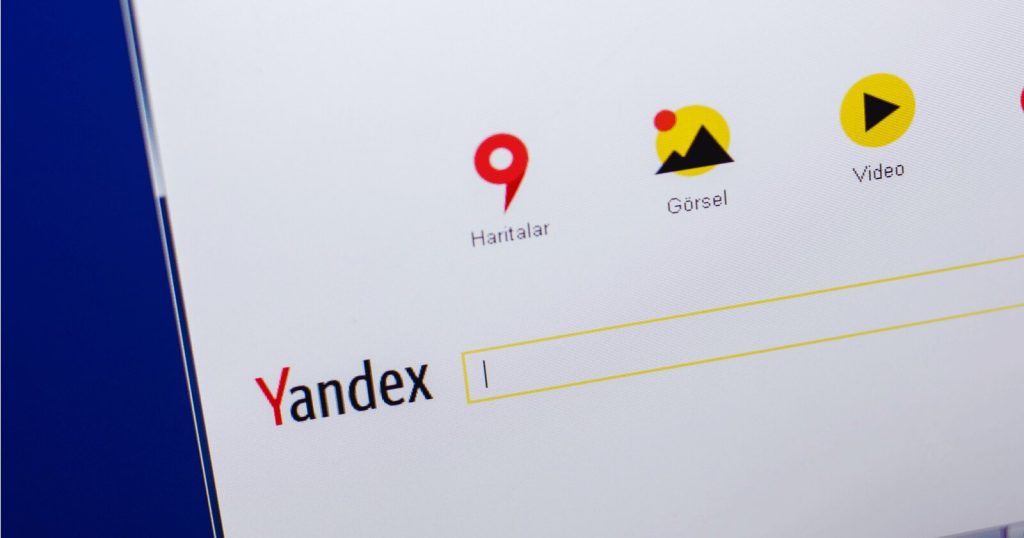
Yandex — это российский поисковый сервис и веб‑портал с набором дополнительных сервисов: карты, погода, новости и другие. В нём встроен поиск по изображениям с возможностью загружать файл или вставлять URL для обратного поиска. Этот инструмент использует алгоритмы сопоставления визуальных признаков для поиска похожих картинок по всему интернету.
Важно. Под «обратным поиском» понимают поиск по изображению, когда вместо текста вы даёте картинку, а поисковик находит похожие и совпадающие изображения.
Быстрая проверка: когда это полезно
- Проверить, кто использует вашу фотографию без разрешения.
- Найти оригинал изображения или его более раннюю версию.
- Определить предмет на снимке: место, товар, логотип, животное.
- Найти аналоги нужного качества для фона или обоев рабочего стола.
Как выполнить поиск изображений в Yandex — пошагово
Откройте сайт Yandex.ru и вверху страницы выберите раздел «Картинки».
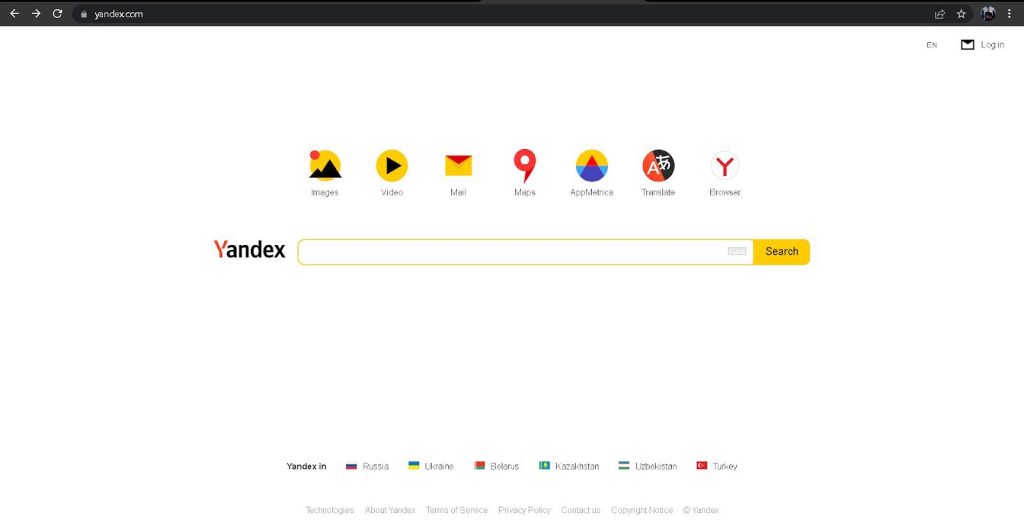
На странице «Картинки» появится поисковая строка. Рядом с полем поиска нажмите на значок камеры.
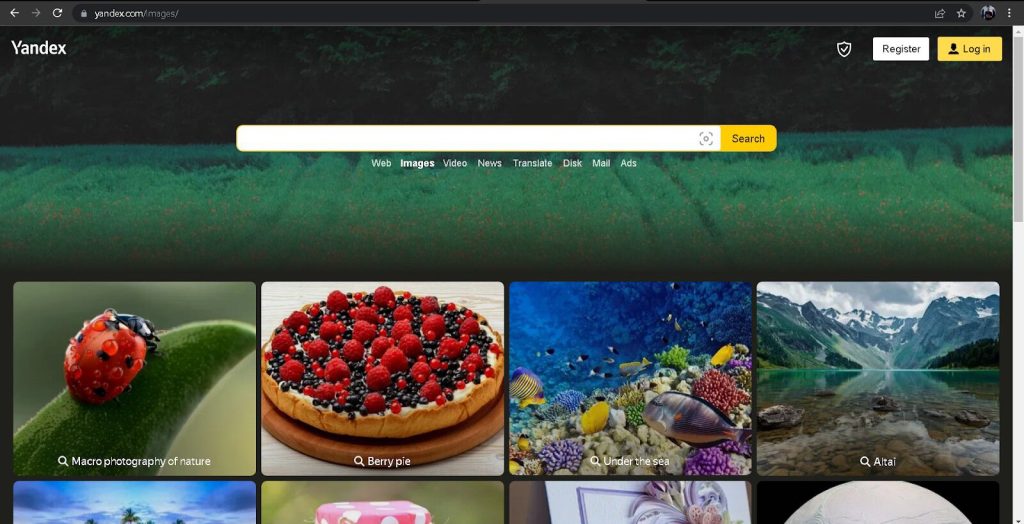
Выберите один из способов: загрузить файл с устройства или вставить URL изображения.
Нажмите «Найти» или аналогичную кнопку, чтобы запустить поиск. Yandex покажет похожие изображения и страницы, где они используются.
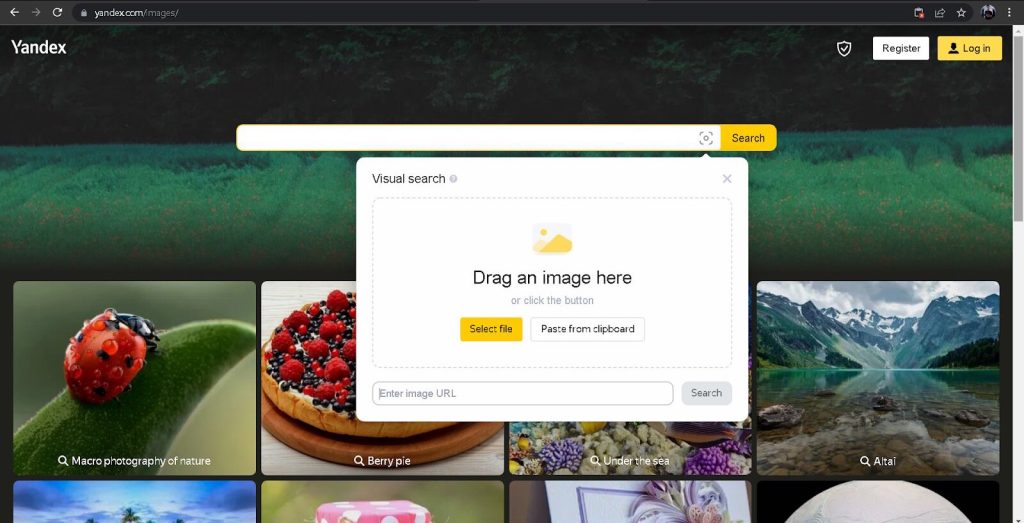
Совет. Для поиска оригинала изображения используйте версию с наибольшим разрешением. Чем больше деталей на картинке, тем точнее сопоставления.
Фильтры поиска и как их использовать
Yandex предлагает несколько типов фильтров, которые помогают уточнить результаты.
По дате загрузки
- Введите текстовый запрос и нажмите «Найти».
- В фильтрах выберите «Недавно», чтобы увидеть изображения, загруженные или индексированные недавно.
Когда это работает. Полезно, если нужно найти свежие публикации или следить за актуальностью использования изображения.
Когда это не сработает. Если сайт не передаёт временные метаданные или Yandex ещё не проиндексировал страницу.
По размеру изображения
- Выполните поиск по запросу.
- В фильтрах выберите размер: большой (примерно от 1024×768 и выше), средний (около 400×300–1024×768) или маленький (примерно 400×300).
Применение. Подходит при подборе обоев, иллюстраций для печати или веб‑баннеров.
По типу изображения
- Фильтр «Тип» позволяет искать фотографии, векторные изображения, иллюстрации и т. п.
Применение. Удобно, если вам нужны только векторные логотипы или черно‑белые схемы.
По формату файла
- Можно выбрать формат файла — .jpg, .jpeg, .png и другие.
Совет. Если нужен прозрачный фон, ищите .png; для фотографий чаще используют .jpg.
По сайту
- Введите запрос, нажмите «Найти», затем выберите фильтр «На сайте» и укажите домен.
Применение. Помогает найти все изображения, размещённые на конкретном ресурсе.
Обратный поиск изображений в Yandex — подробный план действий
- Зайдите в раздел «Картинки» на Yandex.
- Нажмите иконку камеры в строке поиска.
- Загрузите файл или вставьте ссылку на изображение.
- Изучите результаты: похожие изображения, страницы, где встречается картинка, варианты с другими размерами.
- Если цель — проверить плагиат: откройте найденные страницы и проверьте дату публикации, авторство и условия использования.
Критерии проверки. Чтобы считать найденное совпадением, проверьте: идентичность визуальных деталей, совпадение метаданных (если доступны), и контекст использования (подпись, авторство).
Альтернативные инструменты и сопоставление
Если Yandex не дал нужного результата, рассмотрите альтернативы:
- Google Изображения — сильная по индексации международных сайтов.
- TinEye — ориентирован на поиск точных совпадений и отслеживание изменений изображений во времени.
- Bing Visual Search — хорошо работает с коммерческими товарами и похожими товарами.
Сравнение. Yandex чаще сильнее для сайтов, индексируемых в русскоязычной сети; Google и Bing лучше индексируют международный контент.
Когда поиск даёт слабые результаты
Причины неэффективности поиска по изображению:
- Картинка сильно обрезана, размыта или имеет мало деталей.
- Изображение уникально и не публиковалось в интернете.
- Страница с оригиналом защищена (robots.txt, noindex) или доступна только в закрытых группах/аккаунтах.
Как действовать:
- Попробуйте увеличить область, содержащую ключевые элементы (лицо, логотип, товар).
- Сравните несколько версий изображения (разные кадры, цветовые вариации).
- Попробуйте искать ключевые слова, описывающие изображение, вместе с обратным поиском.
Пошаговый плейбук для владельца контента (роли: владелец контента)
- Поиск. Выполните обратный поиск по изображению на Yandex и альтернативных сервисах.
- Документация. Сохраните скриншоты страниц с совпадениями и URL.
- Проверка авторства. Найдите дату публикации и контакт автора на страницах, где найдено изображение.
- Связь. Свяжитесь с владельцем сайта с вежливым запросом об удалении или указании авторства.
- Эскалация. Если контакт не реагирует — подготовьте требование об удалении (DMCA‑нотификация или аналогичный запрос) и отправьте провайдеру хостинга.
Критерии приёмки
- Найдены страницы с идентичной картинкой.
- Есть документальные доказательства использования (скриншоты + URL + дата).
- Предприняты шаги по связыванию с владельцем сайта.
Чек‑лист для расследования использования изображения (роли: аналитик)
- Провёл поиск по изображению в Yandex.
- Повторил поиск в Google и TinEye.
- Сохранил минимум три источника с совпадением.
- Выявил дату первой публикации (если возможно).
- Сравнил метаданные и контекст.
- Прикрепил доказательства для юридической коммуникации.
Приватность и GDPR‑заметки
- Yandex не индексирует вашу картинку при загрузке для обратного поиска. Загрузка изображения используется только для поиска и не должна делать ваш файл публичным.
- Тем не менее, при работе с личными или чувствительными изображениями лучше избегать загрузки в публичные сервисы. Рассмотрите анонимизацию или локальные инструменты для поиска.
- Если вы обрабатываете данные граждан ЕС, применяйте принципы минимизации данных и проверяйте, соблюдает ли сервис требования GDPR в вашей юрисдикции.
Important. Перед загрузкой личных изображений оцените риск раскрытия метаданных (EXIF) и удалите их, если это необходимо.
Технические советы для более точного результата
- Используйте изображение высокого качества и с минимальными обрезками.
- Обрежьте фото так, чтобы оставить ключевой объект (лицо, логотип, товар).
- Для поиска логотипов попробуйте чёрно‑белые контрастные версии — некоторые алгоритмы лучше сопоставляют формы.
Примеры неудач и контрпример
Контрпример. Если изображение — редкая семейная фотография, ранее нигде не публиковавшаяся, обратный поиск почти всегда не найдёт совпадений.
Когда всё работает. Если фото было опубликовано в открытом доступе на новостном сайте, Yandex с высокой вероятностью найдёт ссылки на публикации и повторные размещения.
Решающее дерево для выбора подхода
flowchart TD
A[Нужен поиск по изображению?] --> B{Изображение персональное?}
B -- Да --> C[Оценить риск: не загружать в публичный сервис]
C --> D[Использовать локальные инструменты или спросить владельца]
B -- Нет --> E{Ищете источник или похожие товары?}
E -- Источник --> F[Загрузить в Yandex и Google]
E -- Товар --> G[Использовать Bing Visual или маркетплейсы]
F --> H[Сохранить результаты и проверить даты]
G --> H
H --> I[Принять меры: связаться/подать жалобу]Короткая методология проверки плагиата изображений
- Выполнить обратный поиск в Yandex.
- Повторить в одной‑двух альтернативных системах.
- Сопоставить даты и контекст публикаций.
- Документировать доказательства и действовать по чек‑листу владельца контента.
Часто задаваемые вопросы
Безопасно ли использовать Yandex для поиска изображений?
Да. Yandex не публикует загружаемые изображения при выполнении запроса и не индексирует их как отдельные публичные файлы. Тем не менее, разумно не загружать личные фотографии и документы, если это допускает риск раскрытия личных данных.
Хорошие ли результаты даёт Yandex Image Search?
Yandex часто даёт точные результаты для русскоязычных и региональных ресурсов. Для международного контента стоит дополнительно проверить Google и TinEye.
Отслеживает ли Yandex браузер и действия пользователя?
Yandex поддерживает заголовок «Do Not Track». Если вы включите опцию «Do Not Track», это укажет сайтам не отслеживать вашу активность, но многие сайты могут игнорировать этот заголовок. Всегда проверяйте настройки приватности браузера и используемых сервисов.
Быстрые рекомендации и лучшие практики
- Храните оригиналы изображений с метаданными в безопасном месте.
- Если вы публикуете в открытом доступе, добавляйте водяной знак или указание авторства.
- Для массовой проверки используйте автоматические инструменты мониторинга контента.
Факт‑бокс
- Что ищет: совпадения по визуальным признакам.
- Типы входных данных: файл или URL.
- Часто используются вместе: Google Images, TinEye, Bing.
- Когда эффективен: при наличии публикаций изображения в открытом доступе.
Короткое объявление для соцсетей (100–200 слов)
Yandex умеет искать по картинкам и проводить обратный поиск — удобно находить оригинал фото, проверять плагиат и искать похожие изображения по размеру и формату. В статье подробно показано, как загружать картинку, какие фильтры использовать и что делать, если изображение украли. Есть чек‑лист для владельцев контента и рекомендации по приватности.
Заключение
Поиск изображений в Yandex — удобный инструмент для проверки источников, поиска похожих картинок и обнаружения случаев несанкционированного использования. Комбинируйте обратный поиск в Yandex с другими сервисами, сохраняйте доказательства и применяйте описанный плейбук для защиты своих прав.
Если остались вопросы или хотите, чтобы мы составили персональный план действий по защите ваших изображений, напишите в комментариях.
Ещё нужна помощь? Сохраните эту страницу в закладки, чтобы вернуться к инструкциям и чек‑листам.
Глоссарий в одну строку
- Обратный поиск изображений — поиск похожих картинок по загруженному файлу или URL.
Похожие материалы

RDP: полный гид по настройке и безопасности

Android как клавиатура и трекпад для Windows

Советы и приёмы для работы с PDF

Calibration в Lightroom Classic: как и когда использовать

Отключить Siri Suggestions на iPhone
